Borrar el historial de navegación de Firefox 3, caché y datos privados

Primero, veamos la forma MANUAL de borrar el historial de navegación y los datos privados en Firefox:
1. Abierto Firefox y Hacer clic Herramientas, Borrar datos privados
SUGERENCIA: También puedes usar los atajos de teclado presionando Ctrl + Shift + Supr con Firefox abierto
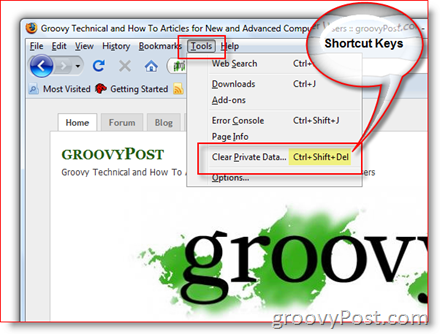
2. Cheque alguna o todas elementos que desea borrar / eliminar. Hacer clic Borrar datos privados ahora y ¡HECHO!
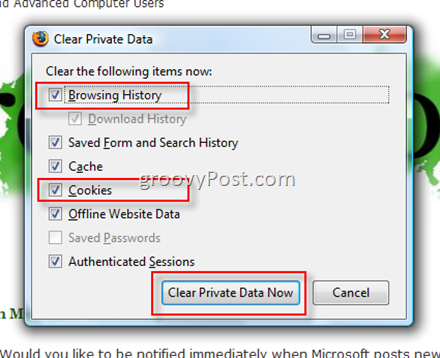
Ahora revisemos los procedimientos para configurar Firefox para borrar el historial de navegación, el caché, las cookies, etc., cada vez que cierre el navegador Firefox:
3. Hacer clic Herramientas, Opciones
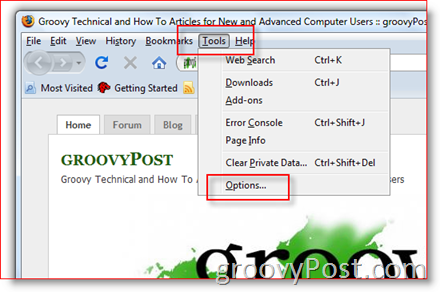
4. Hacer clic el Intimidad Lengüeta, Cheque Caja Siempre borre mis datos privados cuando cierre Firefox entonces Hacer clic Configuraciones en Datos privados para configurar QUÉ borrar
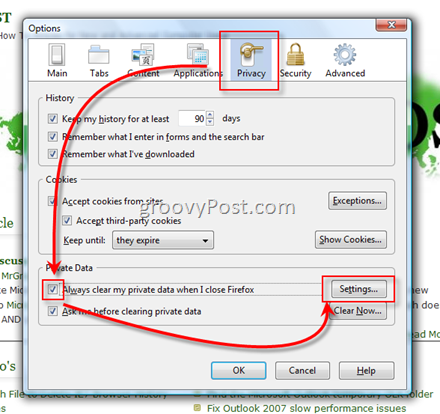
5. Hacer clic Cada caja / artículo que desea Eliminar como se muestra a continuación, entonces Hacer clic Okay para continuar y luego OK nuevamente para guardar
Consejo: Personalmente, para la máxima privacidad, siempre elimino el caché, las cookies y el historial de navegación como mínimo, pero todo esto es solo preferencia personal / nivel de conciencia de seguridad / paranoia :)
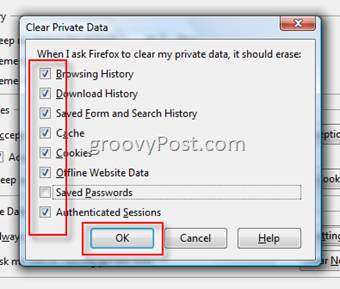
¡Eso es! La próxima vez que cierre su navegador, se le pedirá que elimine todos los elementos (historial, caché, cookies, etc.) que configuró. Por cierto - si no quieres el aviso, solo DESACTIVAR la caja "Pregúntame antes de borrar datos privados" sobre el Pestaña de privacidad como se muestra en Paso 4.
Como es normal, por favor sea MARAVILLOSO y deje comentarios o comentarios aquí. ¡Por favor publique preguntas técnicas relacionadas o no en el foro!
Etiquetas: Firefox, privacidad, seguridad, historial claro










Deja un comentario